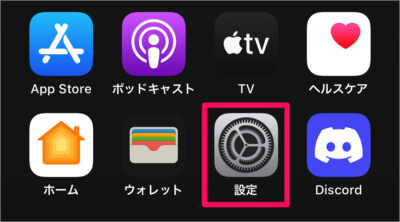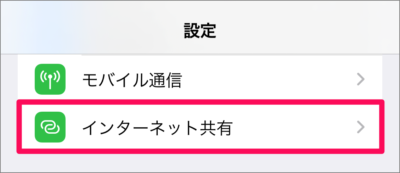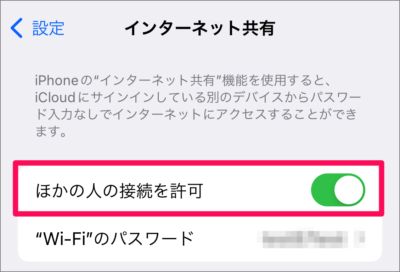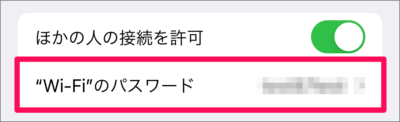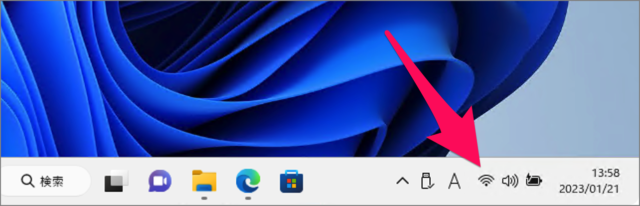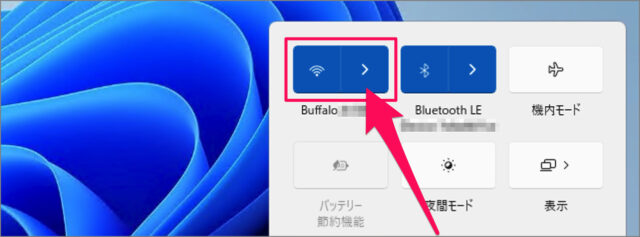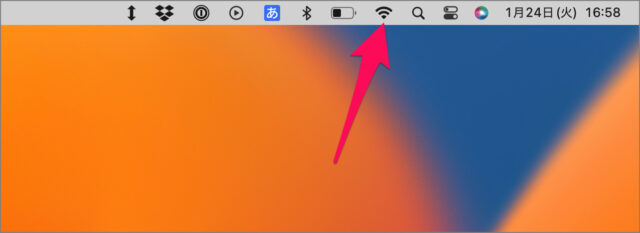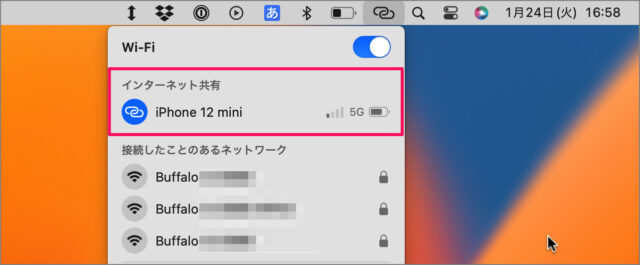目次
iPhone のインターネット共有を設定する方法を紹介します。
インターネット共有(テザリング)機能を使えば、パソコン(Mac や Windows)・タブレット(iPadなど)・ゲーム機などを iPhone 経由でインターネットに接続することができます。
インターネット共有を設定する方法は?(テザリング)
iPhone のインターネット共有を設定する方法は次の手順です。
-
[設定] を起動する
ホーム画面の [設定] をタップします。 -
[インターネット共有] を選択する
iPhone の設定です。[インターネット共有] をタップします。 -
ほかの人の接続を許可を [オン] にする
インターネット共有の設定です。ほかの人の接続を許可を [オン] にしましょう。 -
Wi-Fi のパスワードを設定する
[Wi-Fi のパスワード] をタップすると、パスワードを変更することができます。
これで iPhone のインターネット共有を設定する方法の解説は終了です。
これで準備完了です。Windows や Mac を 接続してみましょう。
Windows から iPhone に接続する場合
Windows 11/10 から iPhone のインターネット共有に接続してみましょう。
-
タスクバーの [Wi-Fi] アイコンをクリックします。
-
クイック設定の [Wi-Fi] の [>] をクリックします。
-
iPhone を探し、[接続] しましょう。
Mac から iPhone に接続する場合
Mac から iPhone のインターネット共有に接続してみましょう。
-
上部メニューのWi-Fiマークをタップし「iPhone」のネットワークを探します。
インターネット共有のところにiPhoneの名前が表示されているので、それをクリックします。
これで iPhone のインターネット共有を設定する方法の解説は終了です。